Как создать плейлист в ВК и добавить музыку. Как сделать закрытый плейлист в вк
Плейлист в вк - Понятный справочник соц.сетей
В разделе "Моя музыка" в верхнем правом углу есть такой значек:

После нажатия на него откроется окно создания плейлиста.Обязательно нужно вписать название (иначе плейлист просто не сохраниться), остальные поля и обложку по желанию.К тому же, это всё можно отредактировать (изменить) в любой момент.
Далее, нажимаем "Добавить аудиозаписи", после чего откроется список со всеми аудиозаписями имеющимися в вашей "Музыке".Напротив каждого трека есть пустой кружочек.Чтоб добавить нужный трек в плейлист надо поставить в этот кружок галочку (кликом)
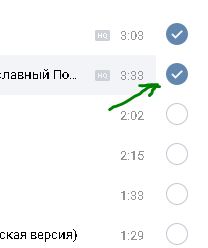
Для удобства вы можете там же воспользоваться формой поиска по вашей "Музыке" или выбрать песни из других своих плейлистов.
После выбора нужных композиций не забудьте "Сохранить"
В шапке каждого плейлиста есть значек "карандаша" - это кнопка его редактирования.
В открывшемся окне вы можете
- менять название, обложку, описание
- добавлять музыку (через пункт "Добавить аудиозаписи")
- удалять музыку (убирая галочки)
- Удалить весь плейлист целиком- В шапке плейлиста ВК есть значек "Корзины"- В самом низу редактирования есть кнопка "удалить плейлист"
Плейлист ВК можно добавить на стену или в группу, для этого в его шапке есть знак "громкоговоритель" 
В плейлисте ВК можно редактировать каждую песню по отдельности.
Для этого нужно выделить нужный трек (навести на него мышкой), рядом с ним появятся кнопки редактмрования

Где,
- значек "карандаш" - редактирование названия, описания, жанра, обложки и включение/отключение поиска по музыке в вк
- значек "многоточие" - удаление из плейлиста, перемещение или копирование в другой плейлист
Удаление, копирование или перемещение трека в плейлистах осуществляется добавлением/удалением галочки около названия нужных плейлистов
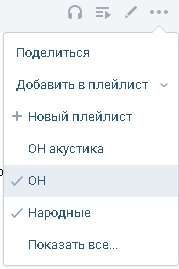 На фото один и тот же трек добавлен сразу в 2 плейлиста путем добавления "птички"
На фото один и тот же трек добавлен сразу в 2 плейлиста путем добавления "птички"
! Таким же способом можно добавить к себе в плейлисты трек с чужого аккаунта.
Если хотите скрыть свою музыку первым делом проверьте не включена ли у вас трансляция
Значек  в верхнем правом углу раздела "Музыка"
в верхнем правом углу раздела "Музыка"
Скрыть плейлист ВК можно через настройки приватности (так же как и музыка в целом)
Заходим "Настроки" - "Приватность" - "Кто видит список моих аудиозаписей"
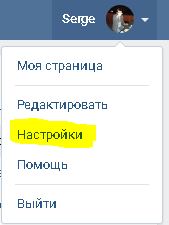
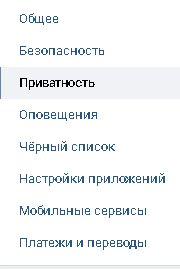
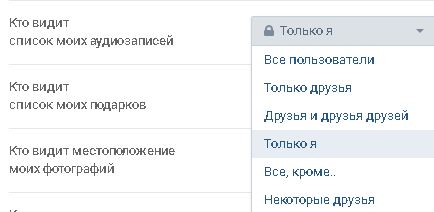
После внесения изменений новые настройки сразу вступят в силу и ваши плейлисты будут скрыты от просмотра другими пользователями ВК.
Есть вопросы? Вы можете задать их на ФОРУМЕ.
faq-media.ru
Как создать плейлист ВКонтакте

Как известно, социальная сеть ВКонтакте отличается огромным количество функционала, позволяющего публиковать различного рода контент, включая музыкальные файлы разной жанровой принадлежности. Вследствие такой особенности данного сайта, администрацией были разработаны инструменты создания плейлистов. Однако, несмотря на достаточно давнее появление этого функционала, далеко не все пользователи умеют создавать и правильно использовать подобные папки в качестве средства сортировки аудиозаписей.
Создаем плейлист ВКонтакте
В первую очередь, важно сделать замечание, что плейлисты в соц. сети VK являются достаточно важной составляющей, позволяющей работать с большим количеством музыкальных файлов.
Обратите внимание на то, что данный функционал является актуальным только если вы не так уж давно начали пользоваться аудиозаписями. В противном случае, обладая огромным списком сохраненных композиций, перед вами может встать серьезная проблема в плане помещения музыки в открытую папку.
- С помощью главного меню сайта, расположенного в левой части экрана, перейдите к разделу «Музыка».
- На открывшейся странице найдите основную панель инструментов, размещенную под лентой управления воспроизводимой композицией.
- В самом конце упомянутой панели найдите и нажмите вторую кнопку с правой стороны со всплывающей подсказкой «Добавить плейлист».
- Здесь вам предоставляется несколько возможностей редактирования новой папки.
- В поле «Название плейлиста» вы можете ввести любое удобное для вас наименование создаваемой папки, без каких-либо видимых ограничений.
- Вторая строка «Описание плейлиста» предназначена для более подробного описания содержимого этой папки.
- Следующая строка, по умолчанию представляющая собой статичную надпись «Пустой плейлист», является информативным блоком, автоматически оценивающим и выводящим информацию о степени наполненности данной музыкальной папки.
- Последним полем, которое можно просто проигнорировать, является «Обложка», представляющая собой заглавное превью всего плейлиста. В качестве обложки могут выступать различные файлы изображений, не имеющие ограничений по размерам или формату.





Это поле является самым важным во всем процессе добавления новой библиотеки с аудиозаписями. Его никаким образом нельзя пропустить, оставив незаполненным.

Это поле не является обязательным к заполнению, то есть, вы можете просто его пропустить.

Здесь отображается исключительно количество композиций и их общая продолжительность.

Загружается картинка стандартным способом через Проводник Виндовс, при желании может быть удалена и заново установлена. Если пропустить процесс загрузки своего превью, то обложкой альбома автоматически станет изображение из последнего добавленного музыкального файла.
Весь дальнейший процесс уже не имеет особого отношения к действиям, связанным с созданием плейлиста. Более того, добавление музыки в заранее созданную папку мы уже кратко рассматривали в специальной статье, ознакомиться с которой вы можете на нашем сайте.
Подробнее: Как добавлять аудиозаписи ВКонтакте
- Вся нижняя область, расположенная под поисковым полем «Быстрый поиск», предназначена для добавления музыки в эту новую папку.
- Нажав кнопку «Добавить аудиозаписи», вам откроется окно со списком всех ваших музыкальных файлов из раздела «Музыка».
- Здесь вы можете прослушать запись или же отметить в качестве части этой библиотеки.
- Если вы не закончили редактирование основной информации альбома, вернитесь на главную страницу путем нажатия кнопки «Назад» в самом верху данного окна.
- После того, как аудиозаписи будут выбраны, а основные информационные поля заполнены, нажмите внизу открытого окна кнопку «Сохранить».
- Чтобы открыть только что созданную папку, воспользуйтесь специальной панелью в разделе «Музыка», переключившись на вкладку «Плейлисты».
- Чтобы произвести какие-либо действия над папкой, наведите на нее курсор мыши и среди представленных значков выберите нужный.
- Удаление созданного плейлиста происходит через окно редактирования музыкальной библиотеки.








При работе с плейлистами вы можете сильно не беспокоиться за введенные данные, так как любое поле возможно изменить в процессе редактирования аудиопапки. Таким образом, администрация не ставит перед вами каких-либо существенных рамок.
Обратите внимание, что плейлисты предназначены, в первую очередь, для организации наиболее удобной среды для прослушивания музыки. При этом, скрыть подобные папки возможно одним единственным способом, при котором вам также придется закрыть доступ к своему списку аудио.
Читайте также: Как скрыть аудиозаписи ВКонтакте
 Мы рады, что смогли помочь Вам в решении проблемы.
Мы рады, что смогли помочь Вам в решении проблемы.  Задайте свой вопрос в комментариях, подробно расписав суть проблемы. Наши специалисты постараются ответить максимально быстро.
Задайте свой вопрос в комментариях, подробно расписав суть проблемы. Наши специалисты постараются ответить максимально быстро. Помогла ли вам эта статья?
Да Нетlumpics.ru
Как создать свой плейлист в ВК?
Главная » ВКонтакте » Как создать свой плейлист в ВК: рекомендации с фото

Социальная сеть ВКонтакте – удивительное место, где вы можете общаться с друзьями, делиться своими фотографиями, пересматривать любимые видеофайлы, узнавать последние новости из различных пабликов и многое другое. Отдельно стоит упомянуть меломанов, ВК для них настоящий клондайк аудиозаписей, начиная от раритетных песен 40-х годов и заканчивая современными композициями. Для упрощения жизни таким людям, администрацией сайта была введена возможность создавать свой плейлист, один или несколько. Ведь когда у вас сотни, а то и тысячи аудиозаписей – потеряться в их количестве не составит труда.
Изучив эту инструкцию, вы научитесь не только создавать нужные вам плейлисты, но и наполнять их своими аудиозаписями, что значительно сократит ваше время при поиске нужной вам композиции.
Создаем свой playlist
Сразу стоит отметить, что данная статья будет полезна в основном для тех людей, у которых в аудиозаписях имеется большое количество сохраненной музыки. В противном случае, не имеет смысла создавать плейлист для пары тройки композиций.
Итак начнем.
- Найдите на боковой панели сайта раздел «Музыка» и перейдите в него щелчком левой кнопки своей мыши.

- Теперь в открывшемся разделе на основной панели инструментов найдите значок, отвечающий за добавление нового плейлиста (при наведении на него курсором своей мыши, должна появиться надпись «добавить плейлист») и нажмите на него.
Важно: чтобы все получилось, вы должны находиться в разделе «Моя музыка».

- Теперь вам предстоит заполнить поля в появившемся дополнительном окошке под названием «Создание нового плейлиста».

В строке номер 1 (название плейлиста) указываете любое удобное для вас название, в этом плане никаких ограничений нет (в моем случае это будет «Музыка для работы»).
Важно: эта строка обязательна к заполнению, пропускать ее нельзя, если оставить это поле пустым, то создание плейлиста станет невозможным.
В строке номер 2 (описание плейлиста) пишите ту информацию, которая более подробно раскрывает название вашего альбома (в моем случае это будет «Фоновая музыка, не навязчивая, которая не западает в память»)
Под номером 3 у вас выступает обложка, которая будет представлять собою созданный вами альбом. Вы можете оставить ее как без изменения, так и подобрать подходящую для всего плейлиста и композиций в целом картинку, которая больше всего подходит под содержимое.
Для этого просто щелкните по «плюсику» левой кнопкой мыши и выберите нужную вам картинку из тех, что хранятся на вашем персональном компьютере.
Важно: ограничений по разрешению, формату или весу практически нет.
По завершению проделанного у вас должно получиться что-то вроде этого:

Теперь, когда вы убедились, что все поля корректно заполнены, нажмите на «Сохранить», тем самым подтверждая сохранение вашего плейлиста.
Вот и все, ваш playlist создан и готов к заполнению.
Как добавлять аудиозаписи в заранее созданный плэйлист?
Для начала вы должны убедиться, что в вашем разделе «Моя музыка» имеются добавленные аудиокомпозиции. После этого перейдите в раздел «Музыка», затем в «Мои плейлисты» и выберите раннее созданный нужный вам playlist.

После этого, как открылось меню вашего плейлиста, найдите значок, напоминающий карандаш – нажатие по нем позволит вам сделать плейлист наполненным аудиокомпозициями.

Теперь нажмите «Добавить аудиозаписи».

И из списка, предложенного выберите те композиции, которые подходят для вашего плейлиста. Выбрать их можно отмечая соответственными галочками. Затем, когда нужная вам музыка выбрана, нажмите «Сохранить»

Готово, необходимые для вам композиции в нужном вам аудиоальбоме.

Заключение
При создании и заполнении плейлиста, не стоит слишком заморачиваться, ведь в случаи неправильно написанного слова или добавлении не нужной композиции – все это легко исправляется. Редактировать свой аудиоальбом вы можете безграничное количество раз.
socialgid.ru
Как создать плейлист на телефоне в вк
Главная » Вк » Как создать плейлист на телефоне в вкСоздаем плейлисты ВКонтакте
Как известно, социальная сеть ВКонтакте отличается огромным количество функционала, позволяющего публиковать различного рода контент, включая музыкальные файлы разной жанровой принадлежности. Вследствие такой особенности данного сайта, администрацией были разработаны инструменты создания плейлистов. Однако, несмотря на достаточно давнее появление этого функционала, далеко не все пользователи умеют создавать и правильно использовать подобные папки в качестве средства сортировки аудиозаписей.
Создаем плейлист ВКонтакте
В первую очередь, важно сделать замечание, что плейлисты в соц. сети VK являются достаточно важной составляющей, позволяющей работать с большим количеством музыкальных файлов.
Обратите внимание на то, что данный функционал является актуальным только если вы не так уж давно начали пользоваться аудиозаписями. В противном случае, обладая огромным списком сохраненных композиций, перед вами может встать серьезная проблема в плане помещения музыки в открытую папку.
- С помощью главного меню сайта, расположенного в левой части экрана, перейдите к разделу «Музыка».
- На открывшейся странице найдите основную панель инструментов, размещенную под лентой управления воспроизводимой композицией.
- В самом конце упомянутой панели найдите и нажмите вторую кнопку с правой стороны со всплывающей подсказкой «Добавить плейлист».
- Здесь вам предоставляется несколько возможностей редактирования новой папки.
- В поле «Название плейлиста» вы можете ввести любое удобное для вас наименование создаваемой папки, без каких-либо видимых ограничений.
- Вторая строка «Описание плейлиста» предназначена для более подробного описания содержимого этой папки.
- Следующая строка, по умолчанию представляющая собой статичную надпись «Пустой плейлист», является информативным блоком, автоматически оценивающим и выводящим информацию о степени наполненности данной музыкальной папки.
- Последним полем, которое можно просто проигнорировать, является «Обложка», представляющая собой заглавное превью всего плейлиста. В качестве обложки могут выступать различные файлы изображений, не имеющие ограничений по размерам или формату.
Это поле является самым важным во всем процессе добавления новой библиотеки с аудиозаписями. Его никаким образом нельзя пропустить, оставив незаполненным.
Это поле не является обязательным к заполнению, то есть, вы можете просто его пропустить.
Здесь отображается исключительно количество композиций и их общая продолжительность.
Загружается картинка стандартным способом через Проводник Виндовс, при желании может быть удалена и заново установлена. Если пропустить процесс загрузки своего превью, то обложкой альбома автоматически станет изображение из последнего добавленного музыкального файла.
Весь дальнейший процесс уже не имеет особого отношения к действиям, связанным с созданием плейлиста. Более того, добавление музыки в заранее созданную папку мы уже кратко рассматривали в специальной статье, ознакомиться с которой вы можете на нашем сайте.
Подробнее: Как добавлять аудиозаписи ВКонтакте
- Вся нижняя область, расположенная под поисковым полем «Быстрый поиск», предназначена для добавления музыки в эту новую папку.
- Нажав кнопку «Добавить аудиозаписи», вам откроется окно со списком всех ваших музыкальных файлов из раздела «Музыка».
- Здесь вы можете прослушать запись или же отметить в качестве части этой библиотеки.
- Если вы не закончили редактирование основной информации альбома, вернитесь на главную страницу путем нажатия кнопки «Назад» в самом верху данного окна.
- После того, как аудиозаписи будут выбраны, а основные информационные поля заполнены, нажмите внизу открытого окна кнопку «Сохранить».
- Чтобы открыть только что созданную папку, воспользуйтесь специальной панелью в разделе «Музыка», переключившись на вкладку «Плейлисты».
- Чтобы произвести какие-либо действия над папкой, наведите на нее курсор мыши и среди представленных значков выберите нужный.
- Удаление созданного плейлиста происходит через окно редактирования музыкальной библиотеки.
При работе с плейлистами вы можете сильно не беспокоиться за введенные данные, так как любое поле возможно изменить в процессе редактирования аудиопапки. Таким образом, администрация не ставит перед вами каких-либо существенных рамок.
Обратите внимание, что плейлисты предназначены, в первую очередь, для организации наиболее удобной среды для прослушивания музыки. При этом, скрыть подобные папки возможно одним единственным способом, при котором вам также придется закрыть доступ к своему списку аудио.
Читайте также: Как скрыть аудиозаписи ВКонтакте
Мы рады, что смогли помочь Вам в решении проблемы.Опрос: помогла ли вам эта статья?
Да Нетlumpics.ru
VKPLS — или как создать плейлист из аудиозаписей вконтакте
Доброй ночи всем читателям нашего блога! Мы решили поделиться с Вами небольшим веб-сервисом, который написал для себя один из наших «тимлидов» и немного рассказать о его создании.
Цитируем ниже, с его статьи на хабре.
Так получилось, что с появлением соц. сетей и их широким распространением в наше время — я, а может и Вы, не замечая своего времени ежедневно залипаете в них. Все любят музыку, а я без нее жить не могу и всю свою музыкальную коллекцию я храню в профайле вконтакте. Так я всегда в курсе новинок, не трачу свое время на поиск и скачивание, а возможность доступа к своей музыке почти с любого гаджета в любом месте где есть интернет придает максимум удобства. Я очень рад что прошли те деревянные времена, когда хороший интернет был какой-то роскошью, поэтому больше нет необходимости хранить такую информацию на своем жестком диске. Все что не конфиденциально — я выбрасываю в облако.
Большую часть своей работы я выполняю за компьютером, а это значит, что музыка мне необходима как кислород — чтобы сконцентрироваться на поставленных задачах. Врубаешь любимый альбом в 5.1 и творишь. Но есть одно но, чтобы послушать музыку в вк, я должен зайти в онлайн, а если заходишь в онлайн — то непременно получаешь кучу сообщений и затягиваешься в нежелательные беседы, я человек добрый и отзывчивый поэтому не могу игнорировать своих друзей с их постоянными проблемами. Но мне ведь нужно сконцентрироваться на работе, а вся моя музыка там, где меня всегда что-то отвлекает.
Я обожаю линукс, но нормальных плагинов для музыкальных плееров или самих плееров для прослушивания музыки с вк, я так и не встретил. Тогда я решил что нужно что-то с этим делать и накидал за пару часов небольшой php скрипт, который и назвал vkpls (не трудно догадаться, что я имел ввиду).
Суть скрипта в получении прямых ссылок на аудиозаписи и генерации потокового плейлиста, алгоритм до безобразия прост, я завязал его на VK.API:
Для начала я создал Standalone приложение в разделе «Для разработчиков» и получил для него права на доступ к аудиозаписям, после этого мне необходимо было пройти авторизацию, для создания ACCESS_TOKEN, т.к. доступ к информации об аудиозаписях (метод audio.get в vk.api) не возможен по простому POST или GET запросу.
Теперь, я мог с помощью средств старенького PHP направлять запрос с интересующими меня параметрами без ограничений, а в ответ — получать интересующую меня информацию в формате JSON. Функция audio.get — возвращает список аудиозаписей пользователя или сообщества со всей дополнительной информацией — это то мне и было нужно.
Так, например в ответ такого запроса: https://api.vk.com/method/audio.get?user_id=ВАШ_ID&v=5.28&access_token=ВАШ_ACCESS_TOKEN
Мы получаем массив в формате JSON со следующей информацией: Ответ на audio.get в JSON response: { count: 505, items: [{ id: '34', photo: 'http://cs7009.vk....2/rj4RvYLCobY.jpg', name: 'Tatyana Plutalova', name_gen: 'Tatyana' }, { id: 232745053, owner_id: 34, artist: 'Ambassadeurs', title: 'Sparks', duration: 274, url: 'http://cs6164.vk....lGEJhqRK8d5OQZngI', lyrics_id: 120266970, genre_id: 18 }, { id: 232733966, owner_id: 34, artist: 'Aloe Blacc', title: 'Can You Do This ', duration: 176, url: 'http://cs6157.vk....erOa0DvsyOCYTPO1w', genre_id: 2 }, { id: 232735496, owner_id: 34, artist: 'Aloe Blacc', title: 'Wake Me Up', duration: 224, url: 'http://cs6109.vk....FzHJU55ixz8Av8ujc', lyrics_id: 119056069, genre_id: 2 }]
}
Посмотрите — интересующие нас ключи artist, title, duration, url присутствуют для каждой аудиозаписи. Воспользовавшись функцией json_decode я преобразовал полученный массив в понятный для php формат. Все что мне осталось для достижения результата — это сгенерировать файл плейлиста. Структура M3U плэйлиста: #EXTM3U #EXTINF:duration,artist - title url ...
Не было ничего проще записать в файл с помощью цикла foreach все полученные данные и сохранить его в m3u. И все получилось, теперь я мог слушать музыку в любом музыкальном плеере без необходимости заходить в контакт.
Я решил поделиться своей идеей и сделать ее доступной для таких же как и я. С помощью CSS фрэймворка Maxmertkit (представленного одним из пользователей Хабра здесь) я сверстал небольшую страницу для удобства использования скрипта. Для всех желающих она доступна по следующей ссылке — VKPLS — там же вы можете прочитать инструкцию или посмотреть видео.
Следует отметить, что существует одно но, в связи с тем что ссылки на аудиозаписи на серверах вконтакте меняются с переодичностью в 0,5 — 3 дня, рекомендую чаще обновлять свой плэйлист. На этом все, спасибо за внимание! О том как это работает, предлагаем посмотреть видео ниже.
VKPLS — или как создать плейлист из аудиозаписей вконтакте
Создать потоковый m3u плейлист из аудиозаписей вконтакте в один клик
VKPLS — или как создать плейлист из аудиозаписей вконтакте
Автор: Boutnew.ru
Дата: 02/07/2015
Создать потоковый m3u плейлист из аудиозаписей вконтакте в один клик
Рейтинг: 5
Метки: audacios, Audio, com, download, linux, m3u, music, new, playlist, pls, Rhythmbox, top, tracklist, vkontakte, winamp, вк, генерировать, новое, сервис, скачать, создать
boutnew.ru
Как создать плейлист в ВК?
Приветствую! Сегодня я расскажу и покажу, как создать плейлист из нужной вам музыки в Контакте!
Плейлисты – это очень удобно, добавил в него только определенную музыку и запусти на воспроизведение только нужный тебе плейлист.
Например, можно создать такие плейлисты:
- веселое;
- для тренировок;
- чтобы заснуть;
- утренний;
- веселый;
- грустный;
- и так далее.
В общем, вы сами для себя определите, как разбить музыку.
Создать плейлист очень просто, для этого проделайте все по шагам, как в инструкции!
Инструкция
Шаг № 1
Зайдите на свою страницу в ВК.
Шаг № 2
В левом меню выберите раздел – Музыка:
Шаг № 3
Справа вверху нажмите на плюсик – Добавить плейлист:
Шаг № 4
Теперь необходимо настроить плейлист и добавить аудио, под картинкой будет описание цифр:
- Пишем название плейлиста, например, “Музыка в машину”;
- Даем описание, чтобы вам было понятно, какая там будет музыка;
- Загружаем картинку – это уже пожеланию;
- Быстрый поиск – это возможность найти и добавить музыку в плейлист;
- Добавить аудио записи – нажав на эту кнопку, вы можете выбрать ту музыку, которая у вас уже есть;
- Нажимаем – Сохранить.
Если вы решили выбрать музыку из своих аудио записей (кнопка под цифрой 5), то появится вот такое окно, где вы отмечаете нужные песни, после чего нажимаете – Сохранить:
Все, теперь, если вы перейдете на вкладку – Плейлисты:
то появится примерно вот такой плейлист:
Как получить ссылку на плейлист?
Если вам нужно получить ссылку на плейлист (например, вы хотите поделиться им с друзьями), то просто нажмите на него правой кнопкой мыши и выберите пункт – Копировать адрес ссылки:
Ссылка будет иметь примерно такой вид:
https://vk.com/audio?z=audio_playlist63634672_43894676Вот в принципе и все чем я хотел с вами сегодня поделиться, желаю вам удачи, пока!
sergey-oganesyan.ru
Как удобно сделать плейлист в Android
Одному мне кажется, что организация плейлиста в Android OS, устроена, мягко говоря, не удобно? Надеюсь нет. Относительно недавно я обнаружил, что помимо всего прочего WinAmp для андроид (как и стандартный плеер) поддерживает плейлисты в формате *.m3u. Чем же это удобно? Можно перемешать треки как угодно, этого не позволяет сделать не и один из опробованных мной плееров. Да и делать это на ПК, на мой взгляд, гораздо удобнее. У меня возникли не большие проблемы, но их достаточно легко удалось решить. Под катом подробная инструкция. Для начала подключите телефон к ПК как флеш-накопитель. Теперь просто создайте плейлист, в вашем любимом плеере, главное чтобы была возможность его сохранения в *.m3u. Я люблю *.m3u, потому что ему не нужен точный путь до файла. Например если поместить плейлист в одну папку с треком, то в нём не обязательно должен быть прописан путь, типа:
D:\Music\Песня.mp3
Но я полюбил за это *.m3u, только после того как плеер отказался проигрывать треки. Видимо как раз из-за того что диска «D» в моём телефоне попросту нет. Так как же это побороть? Для этого нужно открыть его в блокноте, чтобы убрать не нужные пути. Допустим моя музыка лежит по такому пути:F:\Music\
Значит, открыв плейлист в блокноте, напротив каждого трека нужно убрать F:\Music\. Можно делать это вручную, но если в вашем плейлисте много треков, это будет очень долго и не приятно. По этому можно воспользоваться стандартными «средствами автоматизации».Жмём Правка -> Заменить. В поле Что вставляем не нужный путь. В моём случае это F:\Music\, в вашем наверняка будет другой.
Поле Чем оставляем пустым и жмём на Заменить всё. После чего можно сохранить плейлист, скопировать в папку с музыкой на телефоне и наслаждаться результатом. Но этим можно ограничиться, если в именах и тегах вашей музыки присутствуют только латинские символы (все наверно знают про проблемы плеера с кирилицей).Для того чтобы плеер увидил треки с кирилицей в названии и тегах, нужно сохранить плейлист в коодировке UTF-8.
Для это в болкноте нужно нажать на Файл -> Сохранить как..., после чего в открывшемся окне в поле Кодировка нужно выбрать необходимый нам UTF-8, после чего в имени нужно прописать следующее:
желаемое_название_плейлиста.m3u Иначе файл сохранится как обычный текстовый документ.Теперь таки можно скопировать плейлист на телефон, запустить плеер и в закладке Плейлисты стандартного плеере (или в соответсвующей, стороннего) выбрать наш.
Если плейлист там не появился, значит система ещё его не увидела, попробуйте убить процесс плеера через настройки или перезагрузить аппарат.Всем спасибо за внимание!
Метки: android, музыка, плейлист,habrahabr.ru
inet-use.ru
Как создать плейлист на ютубе
![]()
Плейлист может стать отличным методом структурирования собственного канала, созданного на Ютубе. Особенно удобно такое структурирование при записывании множества видеороликов на разные темы. При таком раскладе зрители и подписчики могут легко просматривать интересующие их ролики, не тратя времени и сил на их поиск среди других видеофайлов и не теряясь в просмотре не интересных для них роликов в Вашем канале. Если Вас интересует, как это сделать, данная статья для Вас.
Как создать плейлист на ютубе

Если вам необходимо создать много тематических видео, надо разобраться пошагово, как создать плейлист на Ютубе для его структурирования. Пошаговая инструкция:
- Открываем Ютуб, отыскиваем необходимый видеоролик для добавления в плейлист.

- Открываем страничку с видеороликом и находим специальную кнопку «Добавить в», которая находится под видеопроигрывателем.
- Создаем свой канал на Ютуб, если его у Вас нет. Если есть, этот шаг можно пропустить. Придумайте красивое название для канала.
- Открываем плейлист в Вашем канале и кликаем на кнопку «Новый плейлист».

- Назовите плейлист и установите необходимые настройки.
- Отыщите все видео, которые Вы хотели бы добавить в свой плейлист и проделайте с ним все вышеописанные действия. Успешную загрузку видео можно распознать по зеленому цвету панели.
Как создать закрытый плейлист на Ютубе
Если Вас интересует, как создать закрытый плейлист на Ютубе, чтобы его просматривали отдельные зрители, следует знать, что устанавливать конфиденциальность видео можно в общих настройках только что созданного плейлиста. Есть следующие варианты:
- открытый доступ;
- по ссылке;
- ограниченный.

Если Вы хотите ограничить доступ к видеороликам, собранным в конкретном плейлисте, Вы можете при помощи настроек указать категории пользователей, которых допускаете к просмотру. Это могут быть категории «Для друзей», «Публичный» и «Приватный». Люди, не принадлежащие к указанным категориям, не смогут просматривать видео, а в приватном режиме оно будет доступно к просмотру только для Вас.
В этой статье мы рассмотрели, как создать плейлист на Ютубе. Данная информация подана в структурированном пошаговом виде для удобства восприятия. Надеемся, наша информация поможет Вам сэкономить время, которое необходимо потратить на поиск информации, как создать на Ютубе плейлист на собственном канале.
mir-vkontakte.ru
Как создать плейлист в ВК и добавить музыку — ТОП
 Привет! Сегодня я покажу вам как создать плейлист в ВК и добавить в него музыку.
Привет! Сегодня я покажу вам как создать плейлист в ВК и добавить в него музыку.
Зайдите на свою страницу. Слева в боковой панели, перейдите на страницу Музыка.

Далее, на странице музыки, вверху справа, нажмите на значок Добавить плейлист.

Далее, у вас откроется окно для создания нового плейлиста. Здесь вы можете:
— Указать название и описание плейлиста.
— Добавить обложку.
— Добавить музыку в плейлист.
— Нажмите на кнопку — Сохранить.

Всё готово! Вы создали новый плейлист в ВК.
Обратите внимание. Вы можете добавлять музыку из своего списка в уже созданный плейлист. Напротив композиции, нажмите на значок троеточия. В открывшемся окне нажмите Добавить в плейлист — Название плейлиста.
Как быстро удалить ВК новая инструкция.
Как создать прямую трансляцию в ВК.
Видеокодер для ВК скачать и настроить.
Как сделать группу в ВК.
Как добавить товары в группу в ВК.
Скачать музыку с ВК на компьютер бесплатно!
Остались вопросы? Напиши комментарий! Удачи!
Смотри ещё!
- Ночной ВК скачать бесплатно на андроид приложение
- Как скрыть друга в ВК через телефон скрывать друзей ВКонтакте
- Как посмотреть скрытых друзей в ВК у другого пользователя
- Как удалить все записи сразу в ВК со стены быстро
- Приложение для прослушивания музыки ВК оффлайн без интернета
- Накрутка подписчиков в группу ВК бесплатно задания онлайн приложение
- Как накрутить лайки в ВК бесплатно и быстро от живого человека
- Приложение ВК мои гости на андроид скачать бесплатно
- Скачать ВК бесплатно на телефон андроид приложение ВКонтакте
- Как добавить телефон в ВК контакты вконтакте

Как создать плейлист в ВК и добавить музыку обновлено: Июль 5, 2017 автором: Илья Журавлёв
info-effect.ru
Как создать плейлист в ВК
Прослушивание музыки ВКонтакте является одной из популярных функций среди пользователей. Все необходимые музыкальные композиции добавляются в единый список, имеющийся на одной из страниц социальной сети. В дальнейшим имеющиеся песни (добавленные с других ресурсов или закачанные самостоятельно) можно прослушать в случайном или определенном порядке. Чтобы сортировать эти композиции, была добавлена возможность создавать собственные плейлисты, представляющие собой список из определенных мелодий, выбранных пользователем.
Создаем плейлист в ВК
Чтобы пользователь мог упорядочить композиции таким способом, применяется следующий способ:
- Авторизируйтесь в социальной сети.
- Перейдите в раздел «Музыка», расположенный в левом меню.
- На новой странице расположен перечень ранее добавленных композиций. Чтобы перейти к списку плейлистов, нажмите на соответствующую кнопку в шапке раздела.
- Если ранее эта функция не использовалась, то окно будет пустым. Чтобы создать плейлист нажмите на кнопку, расположенную в верхнем меню, рядом с кнопкой для загрузки.
- В открывшемся окне потребуется ввести имя для списка (обязательный пункт), затем предлагается заполнить строку с описанием (не обязательно).
- После этого добавьте аудиозаписи, нажав на кнопку с таким же текстом. В открытом списке имеется перечень доступных композиций и окно для поиска новых. добавляемые песни отметьте галочкой (щелкнув по ним). После этого нажмите «сохранить».
Рекомендации
Новый список с песнями появится в общем перечне плейлистов. вы можете установить для него аватарку (иначе она будет создана автоматически из обложек альбомов исполнителей, чьи песни использовались).
В дальнейшем список можно редактировать, добавляя в него аудиозаписи, меняя название или описание, либо просто удалить его.
Возможность создать свой плейлист доступна и на телефоне. Для этого используйте мобильное приложение, доступное для Android и iPhone. Порядок действий в этом случае схож с описанным выше.
tvoyvk.ru











